Packen einer vorhandenen .NET-App in einen Container für Service Fabric Mesh
Wichtig
Die Vorschauversion von Azure Service Fabric Mesh wurde eingestellt. Neue Bereitstellungen über die Service Fabric Mesh-API werden nicht mehr gestattet. Unterstützung für vorhandene Bereitstellungen wird bis zum 28. April 2021 fortgesetzt.
Einzelheiten finden Sie unter Einstellung der Vorschauversion von Azure Service Fabric Mesh.
In diesem Artikel erfahren Sie, wie Sie eine vorhandene .NET-App mit Service Fabric Mesh-Containerorchestrierungsunterstützung versehen.
In Visual Studio 2017 können Sie ASP.NET- und Konsolenprojekte, die das vollständige .NET Framework verwenden, mit Containerisierungsunterstützung versehen.
Hinweis
.NET Core-Projekte werden derzeit nicht unterstützt.
Voraussetzungen
Falls Sie über kein Azure-Abonnement verfügen, können Sie ein kostenloses Konto erstellen, bevor Sie beginnen.
Vergewissern Sie sich, dass Ihre Entwicklungsumgebung eingerichtet ist. Diese Einrichtung umfasst die Installation von Service Fabric-Runtime, SDK, Docker und Visual Studio 2017 sowie die Erstellung eines lokalen Clusters.
Öffnen einer vorhandenen .NET-App
Öffnen Sie die App, der Sie die Containerorchestrierungsunterstützung hinzufügen möchten.
Wenn Sie ein Beispiel ausprobieren möchten, können Sie das Codebeispiel eShop verwenden. Im weiteren Verlauf dieses Artikels wird davon ausgegangen, dass dieses Projekt verwendet wird. Sie können die Schritte aber auch für ein eigenes Projekt ausführen.
Rufen Sie eine Kopie des Projekts eShop ab:
git clone https://github.com/MikkelHegn/ContainersSFLab.git
Öffnen Sie nach Abschluss des Downloadvorgangs die Projektmappe ContainersSFLab\eShopLegacyWebFormsSolution\eShopLegacyWebForms.sln in Visual Studio 2017.
Hinzufügen von Containerunterstützung
Gehen Sie wie folgt vor, um ein vorhandenes ASP.NET- oder Konsolenprojekt mithilfe von Service Fabric Mesh-Tools mit Containerorchestrierungsunterstützung zu versehen:
Klicken Sie im Projektmappen-Explorer von Visual Studio mit der rechten Maustaste auf den Projektnamen (in diesem Beispiel: eShopLegacyWebForms), und wählen Sie anschließend Hinzufügen>Unterstützung für Containerorchestrator aus. Das Dialogfeld Unterstützung für Containerorchestrator hinzufügen wird angezeigt.
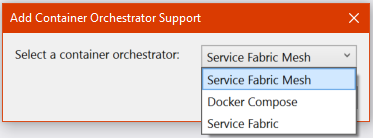
Wählen Sie in der Dropdownliste die Option Service Fabric Mesh aus, und klicken Sie anschließend auf OK.
Hinweis
Ab dem 2. November 2020 gelten die Grenzwerte für die Downloadrate für anonyme und authentifizierte Anforderungen an Docker Hub von Docker-Konten im Plan „Free“. Diese Grenzwerte werden durch die IP-Adresse erzwungen. Ausführlichere Informationen finden Sie unter Authentifizieren mit Docker Hub.
Um Ratenlimits zu vermeiden, ersetzen Sie den Standardwert FROM microsoft/aspnet:4.7.2-windowsservercore-1803 AS base in Ihrem Dockerfile durch FROM mcr.microsoft.com/dotnet/framework/aspnet:4.7.2-windowsservercore-1803 AS base.
Das Tool überprüft daraufhin, ob Docker installiert ist, fügt Ihrem Projekt ein Dockerfile hinzu und ruft ein Docker-Image für Ihr Projekt ab.
Ihrer Projektmappe wird ein Service Fabric Mesh-Anwendungsprojekt hinzugefügt. Es enthält Ihre Mesh-Veröffentlichungsprofile und Konfigurationsdateien. Das Projekt hat den gleichen Namen wie Ihr Projekt, am Ende wird allerdings noch „Application“ angehängt (Beispiel: eShopLegacyWebFormsApplication).
In dem neuen Mesh-Projekt sind zwei Ordner interessant:
- App Resources: Enthält YAML-Dateien, die zusätzliche Mesh-Ressourcen wie etwa das Netzwerk beschreiben.
- Service Resources: Enthält die Datei „service.yaml“, die beschreibt, wie Ihre App nach der Bereitstellung ausgeführt werden soll.
Nachdem Ihrer App die Containerorchestrierungsunterstützung hinzugefügt wurde, können Sie F5 drücken, um Ihre .NET-App in Ihrem lokalen Service Fabric Mesh-Cluster zu debuggen. Die folgende Abbildung zeigt die in einem Service Fabric Mesh-Cluster ausgeführte ASP.NET-App „eShop“:
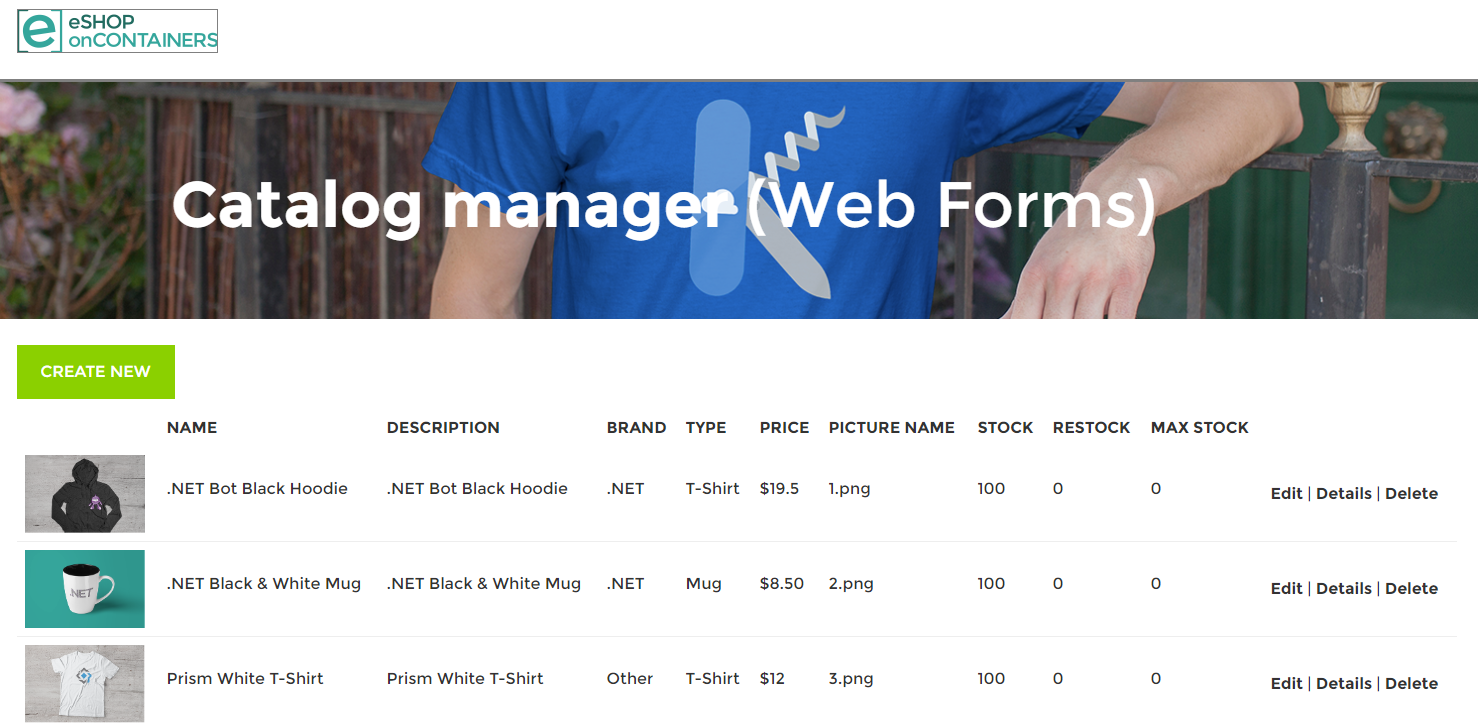
Nun können Sie die App in Azure Service Fabric Mesh veröffentlichen.
Nächste Schritte
Wie Sie eine App in Service Fabric Mesh veröffentlichen, erfahren Sie unter Tutorial: Bereitstellen einer Service Fabric Mesh-Anwendung.